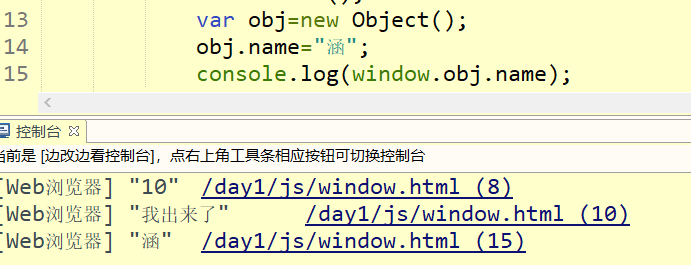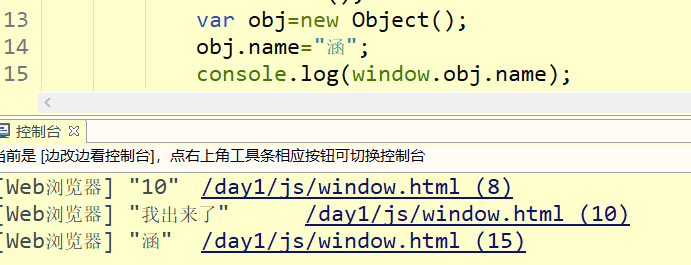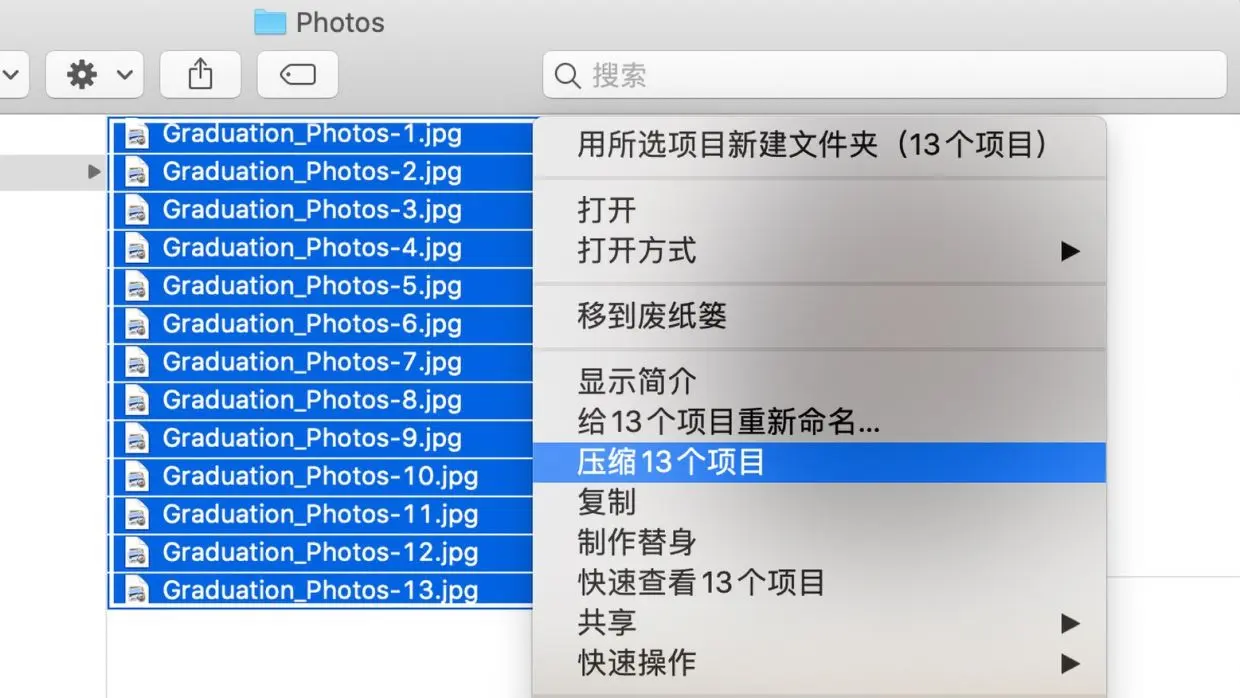在 vs code 中实现配置 FreeFEM++ 环境(Windows)
在 vs code 中实现配置 ++ 环境()
vs code 配置 ++ 环境
vs code 是一个很好的IDE, 在 的支持下前景一片光明, 而且 还具有丰富的插件扩展. 本文主要介绍如何在 vs code 中配置 ++ 的编辑及运行环境. (当然 -cs 也是一个很好的 ++ 集成开发环境, 这里不再阐述.)
准备
系统并已经安装 vs code.
安装 ++
官网 下载 安装包 -x.x-win7-64.exe
安装中选择添加到系统环境变量并记下安装路径, 后面配置要用.
完成后可在桌面看到如下两个图标
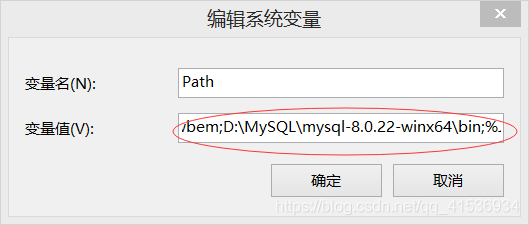
配置 ++ 环境
新建一个文件夹 , 并在该文件夹中新建一个 .edp 文件.
打开 vs code 并选择打开该 文件夹.
在 vs code 中搜索 - 插件并下载 (此插件由于高亮 关键字)
打开 .edp, 并写入如下 ++ 代码 (矩形 [0, 1]^2 区域 4×5 剖分三角形网格)
mesh Th1=square(4,5);
plot(Th1);
选择 Run → Start 或直接按 F5
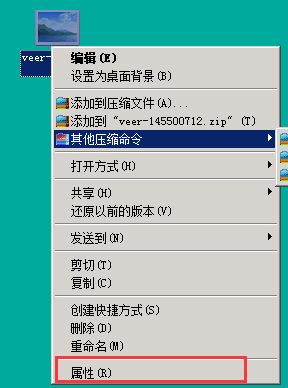
然后在弹出下拉框中选择 c++ () (这个选啥不重要)
会直接打开 .json 配置文件, 修改 .json 为如下并保存
Remak: 要修改代码中 ++ 安装路径为你自己安装的路径
{// Use IntelliSense to learn about possible attributes.// Hover to view descriptions of existing attributes.// For more information, visit: https://go.microsoft.com/fwlink/?linkid=830387"version": "0.2.0","configurations": [{"name": "(Windows) 启动","type": "cppvsdbg","request": "launch","program": "your:/install/dir/FreeFem++/FreeFem++.exe","args": ["-f","${file}"],"stopAtEntry": false,"cwd": "your:/install/dir/FreeFem++","environment": [],"externalConsole": false}]
}
现在, 重新选择 Run → Start 或直接按 F5 即可弹出如下剖分图像
至此, 大功告成 ! 可以愉快的编辑并运行 .edp 文件了.
1: vs code 运行代码机理与直接在 中用命令行 ++ -f 运行文件相似, 但是又不完全相同. (因为我们不是在 中直接运行.)
2: Linux 平台下配置环境变量相同. (由于只用了终端, 没有图形界面, 没有尝试.)